两台电脑之间怎么互相传文件
人气:1当我们需要将一台电脑的文件传输到另一台电脑时,我们该怎么做呢,请看本文教程。
网线法
- 01
先将两台电脑开机,用网线连接起来,直接插在平时上网用的端口。

- 02
找到电脑里需要传送的文件。然后设置共享,选中文件夹,右键单击,点击共享,依次操作。
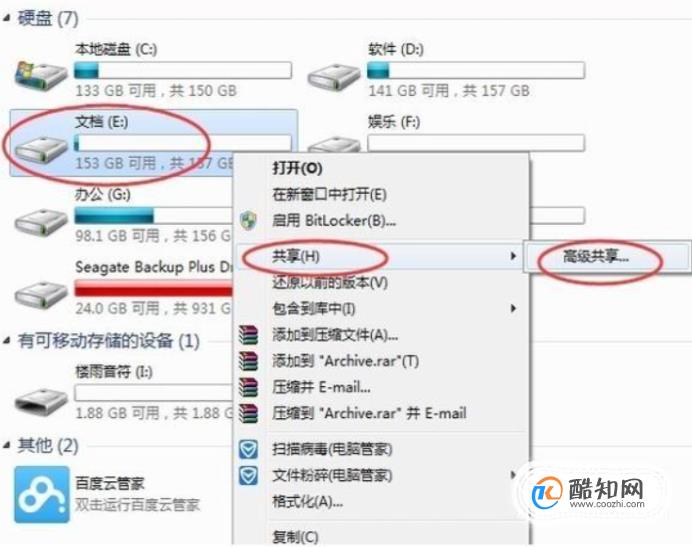
- 03
设置完共享之后查询ip地址,在运行里输入cmd,点击确定:

- 04
在弹出的窗口里输入ipconfig,回车,可以看到ip,记下这个ip。
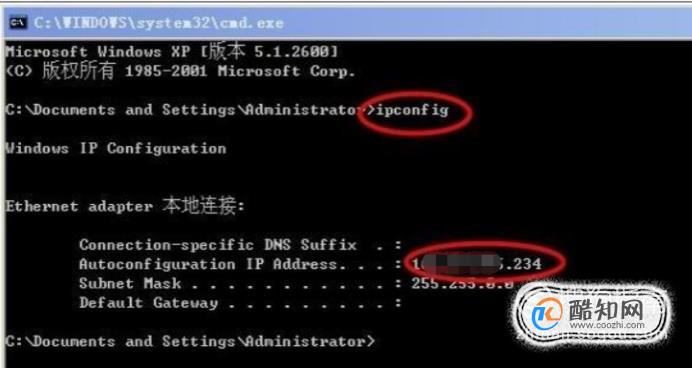
- 05
查看到的ip地址在另一台电脑里的“运行”里输入。格式:\\IP数字 ,然后点击确定。
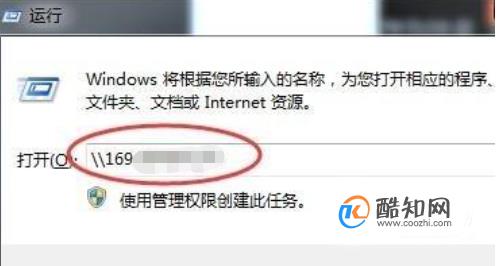
- 06
连接到了两台电脑了,并且可以看到之前共享的文件。选择文件,右键进行复制到本地电脑的磁盘中了。

- 07
选中要分享的文件,右键进行复制粘贴,达到文件传送的目的。

- 08
方法可以用来传送还原系统备份文件,也可以用来共享局域之间的文件。
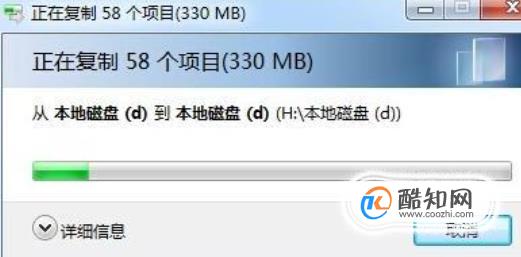
局域网
- 01
两台电脑都连上同一个路由器。然后开始右击电脑桌面网络----属性----更改高级共享设置。
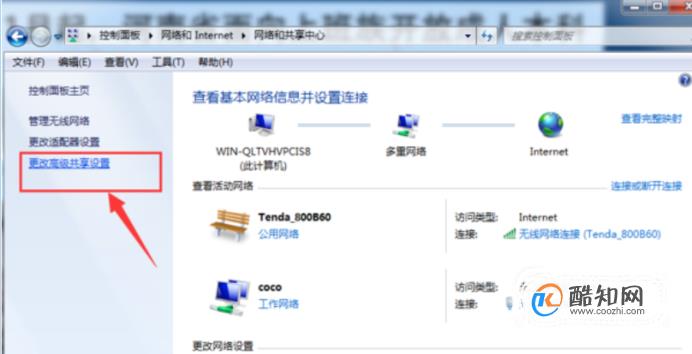
- 02
选择公共网络点击下面的启动网络发现,可以看到启动文件和打印机共享,点击并打开。

- 03
点击启用共享并关闭密码保护共享( 其他选项使用默认值)然后保存,确定。
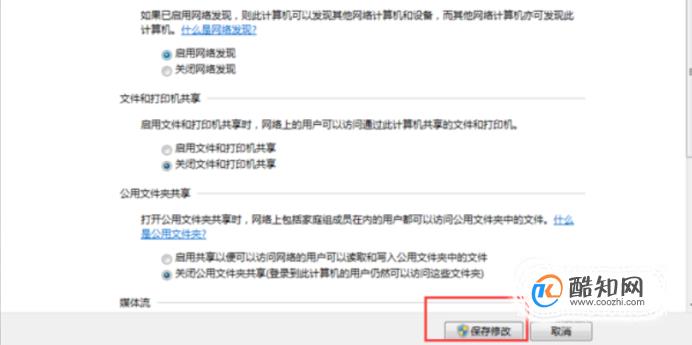
- 04
点击Windows防火墙,再点关闭防火墙。

- 05
设置好之后,选择需要共享的文件夹,可以右击属性打开安全选项卡,然后选择编辑添加everyone。
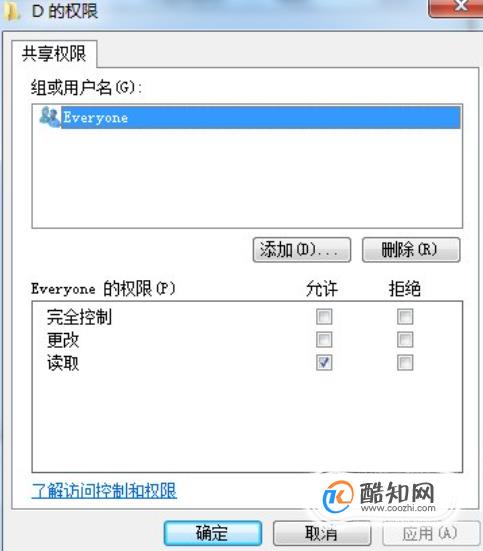
- 06
开共享选项卡,选择共享,弹出对话框点击添加“Guest”,选择 【高级共享】选择共享此文件,点击确定。
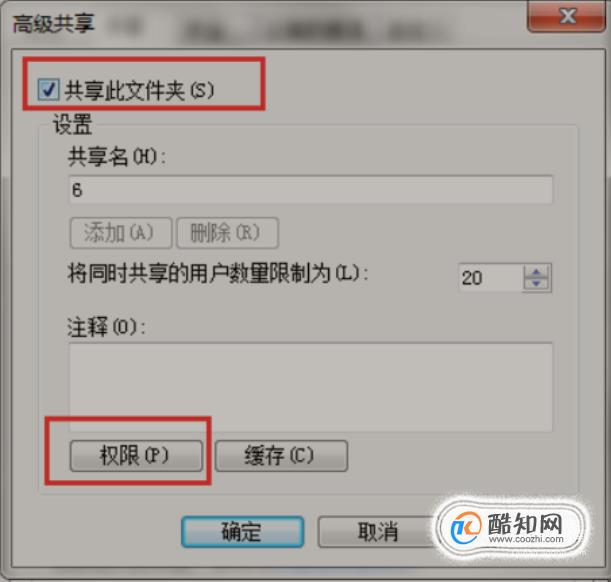
- 07
权限里默认everyone,也可以设置成对方的账户,当然也可以直接everyone。
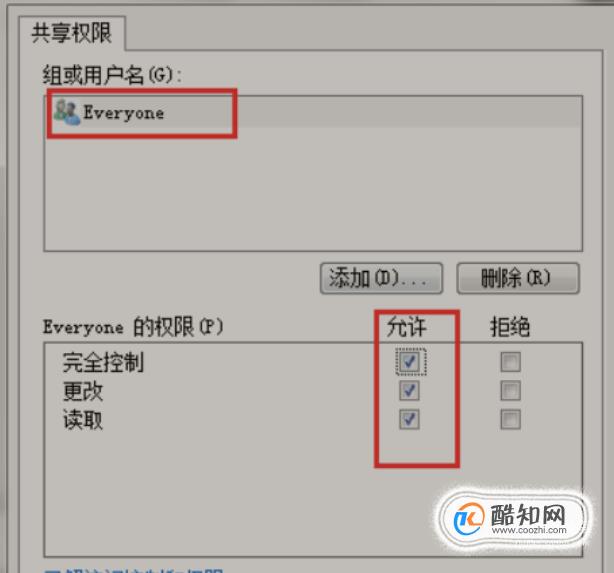
- 08
完成之后,打开共享选项卡-就可以选择共享,此时弹出的对话框添加“Guest”选择共享此文件并确定。
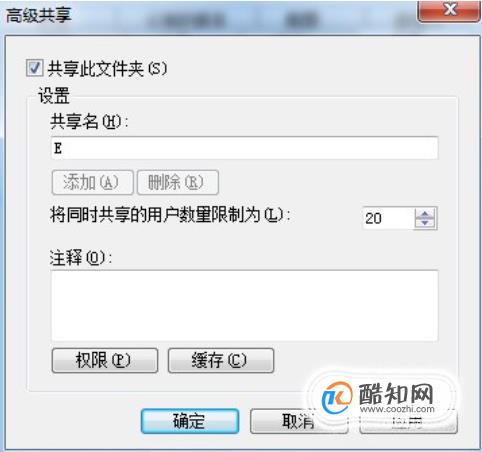
- 09
最后选择高级共享打开它的选择共享此文件,权限同样添加everyone。完成之后,在另一台电脑上双击打开网络,就会出现刚才共享的文件夹或者盘符了。
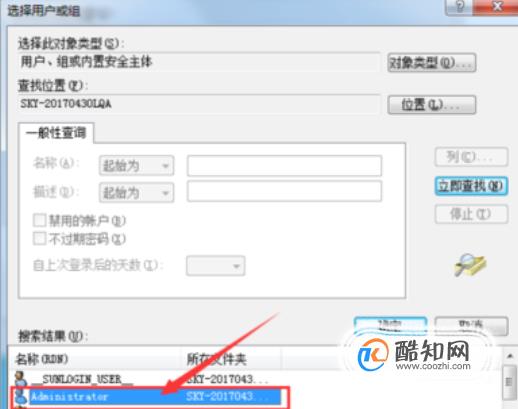
- 10
查看本机的ip地址或者是计算机名称。

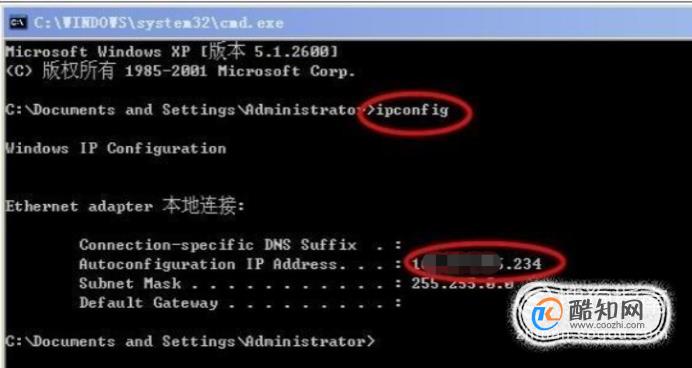
- 11
查看到的ip地址在另一台电脑里的“运行”里输入。格式:\\IP数字 ,然后点击确定,这样就能成功访问了,可以放文件进去,也可以下载文件到自己电脑上。
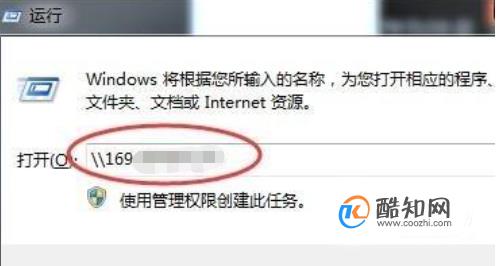
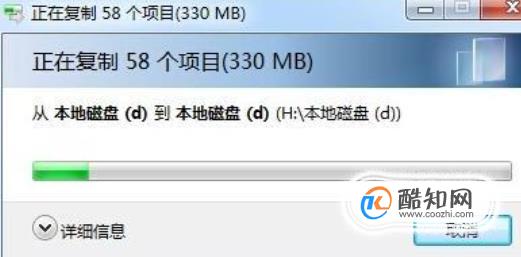
软件互传法
- 01
在两台电脑都有网络的情况下,如果是远程传输则需要借助外部软件了,比如使用QQ,只需要两台电脑登陆上互为好友的两个QQ号,就能实现文件互传了。现在首先在一台电脑上登陆QQ:
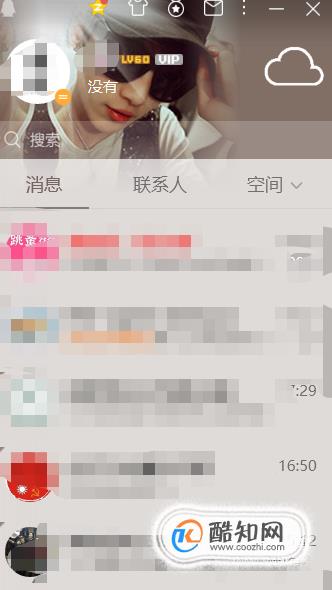
- 02
找到另外一台电脑上登陆的QQ,在好友列表里找到并打开对话框:
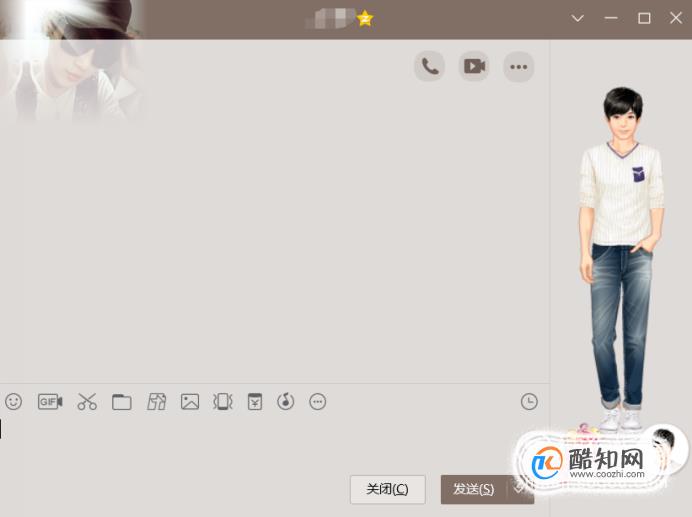
- 03
找到自己要发送的文件,直接拖进对话框内,就会显示红框所示的内容:

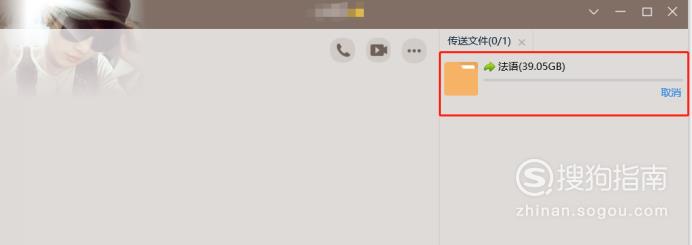
- 04
此时另一个QQ就会弹出消息提示,打开对话框点击接受即可:
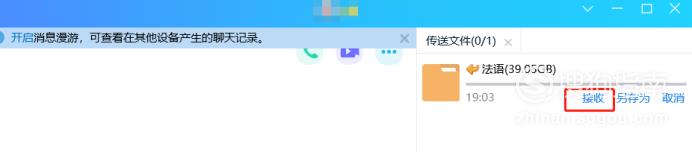
特别提示
此教程仅供参考!
加载全部内容